Otevřete dostupné sítě Wi-Fi pro Android. Jak připojit smartphone k Wi-Fi? Výhody bezdrátové sítě Wi-Fi
Pokud jste koupili nový smartphone s nainstalovaným operačním systémem Android, pak je vysoká pravděpodobnost vašeho následného přístupu k internetu. K tomu můžete využít služeb mobilního operátora. Ale můžete nakonec utratit příliš mnoho peněz. Zejména při sledování videí na YouTube nebo stahování těžkých 3D her. Pro tyto účely je nejlepší připojit se k sítím Wi-Fi. Ale jak to udělat?
Tato příručka vám řekne, jak se připojit k síti Wi-Fi mobil zařízení, na kterém je nainstalován operační systém systém Android 4.1.2 nebo jeho novější verzi.
První věc, kterou si zapamatujte, je, že se nemůžete jen tak připojit k zabezpečeným sítím Wi-Fi. A mezi ně patří všechny sítě, které vyžadují zadání hesla. Bez zadání hesla není připojení možné. Pokud se chcete připojit k vlastnímu routeru, nainstalovaný doma nebo v kanceláři budete nejprve potřebovat znát název sítě (SSID) a heslo. Pokud vlastník zařízení nic nezměnil, pak všechna tato data najdete na spodní straně routeru.
Chcete-li se připojit k nová síť Wi-Fi musíte jít do sekce "Nastavení". V něm najdete podsekci Wi-Fi s charakteristickým vypínačem. Klikněte na něj, aktivuje se bezdrátový modul. Nyní musíte přejít do samotné podsekce. Obsahuje všechny nově objevené Wi-Fi sítě. Klikněte na síť, jejíž SSID je uvedeno ve spodní části routeru. Nebo vyberte síť bez zámku zobrazeného vedle ní. Jedná se o otevřenou síť, která nevyžaduje heslo.
Pokud se připojujete k zabezpečené síti, mělo by vyskočit okno, do kterého zadáte heslo. Zaregistrujte jej a klikněte na tlačítko „Připojit“.
Pokud je heslo správné, zobrazí se ve stavovém řádku slova „Získání adresy IP“. Trvá to doslova pár sekund. Poté zjistíte, že jste připojeni k internetu. Vše je velmi jednoduché. Existuje ale ještě jednodušší způsob, jak se připojit k síti Wi-Fi. Spočívá v použití technologie WPS.
Pokud se připojujete k domácímu routeru, může mít tlačítko WPS. Umožňuje vám připojit zařízení k internetu bez zadání hesla. Chcete-li to provést, přejděte na svém smartphonu do podsekce Wi-Fi a stiskněte tlačítko „Menu“. Pokud dostupné možnosti zahrnují WPS PIN Login, pak tato metoda vám k dispozici. Po výběru této položky je třeba stisknout tlačítko WPS na routeru. A pak už stačí jen postupovat podle pokynů.
To je vše. V budoucnu můžete v podsekci Wi-Fi zobrazit informace o aktuálním připojení. Uvidíte název sítě, aktuální rychlost, typ zabezpečení a vaši IP adresu. Pamatujte, že zóna Akce Wi-Fi obvykle omezena na deset metrů. Veřejné body přístupová zařízení mohou šířit signál na velkou plochu.
Chytré telefony a tablety běžící na platformě Android se již docela integrovaly do života moderních lidí. Tento operační systém je samozřejmě již plně nakonfigurován a připraven k práci. Navíc se velmi snadno používá a uživatelsky přívětivý. Pro začátečníky, kteří se s nimi dříve nesetkali, však mohou nastat určité potíže. Jednou z častých otázek je například to, jak připojit WiFi síť na Androidu?
Navzdory skutečnosti, že tento operační systém je plně nakonfigurován a připraven k práci, uživatelé budou muset provést několik jednoduchých kroků, aby se mohli připojit k síti přes Wi-Fi. Stojí za zmínku, že na různá zařízení může být další způsoby správa napájení komunikačních adaptérů. Než tedy odpovíte na otázku, jak se připojit k síti WiFi v systému Android, měli byste zjistit, jak zapnout adaptér bezdrátová komunikace. Můžete to udělat několika způsoby:
- Přes systémovou lištu.
- V nastavení sítě.
- Některé modely mají na ploše speciální widget, který umožňuje spravovat výkon adaptérů a upravovat jas.
Pojďme se tedy na tyto možnosti podívat blíže.
Systémová lišta je rozbalovací nabídka, která obsahuje základní ovládací prvky, včetně WiFi a Bluetooth adaptéry. Chcete-li vyvolat tuto nabídku, přejeďte prstem po obrazovce shora dolů.
V okně, které se objeví, najděte tlačítko označené příslušnou ikonou. Pokud jej stisknete, bezdrátový modul se zapne. Tato možnost je vhodná pro absolutně všechny modely smartphonů a tabletů běžících na platformě Android.
Druhá metoda také funguje na absolutně všech verzích Androidu. Spočívá v povolení adaptéru v nastavení zařízení. Chcete-li to provést, klikněte na „Nabídka“. Toto tlačítko obvykle vypadá jako čtverec skládající se z devíti nebo čtyř čtverců a nachází se na panelu nástrojů ve spodní části hlavní obrazovky (uprostřed nebo vpravo, v závislosti na prostředí rozhraní). V nabídce, která se otevře, musíte najít ikonu „Nastavení“. Zpravidla se prezentuje ve formě ozubeného kola. Klikněte na to.
Dále pro více dřívější verze Android by měl vybrat „Bezdrátové sítě“. Poté najděte řádek „Nastavení WiFi“ a klikněte na něj. Zde bude první položkou „Povolit WiFi“. Stačí zaškrtnout tento řádek, po kterém se adaptér zapne a začne hledat dostupná připojení.
V novějších verzích Androidu se nastavení Wi-Fi mírně liší. V hlavní nabídce klikněte na tlačítko „Nastavení“.
Poté už zbývá jen najít sekci „WiFi“. Zpravidla je první na seznamu. Naproti názvu uvidíte posuvník, který je třeba přesunout do polohy „Zapnuto“. Mělo by změnit barvu.
Chcete-li zobrazit seznam dostupných sítí a připojit svůj smartphone nebo tablet k té, kterou potřebujete, stačí kliknout na samotný znak „WiFi“, poté se dostanete do nabídky zobrazující všechny sítě, ke kterým bylo zařízení dříve připojeno, a uvidí také ty dostupné na tento moment spojení. Pokud žádné nejsou, klikněte níže na tlačítko „Hledat“.
Třetí způsob zapnutí bezdrátový adaptér Ne všechny verze Androidu jsou k dispozici. Takový widget však lze nainstalovat kdykoli stažením z Play Market zcela zdarma. Přejděte tedy na plochu, na které je volné místo pro umístění widgetu. Dotkněte se prstem prázdného místa na obrazovce a chvíli podržte. Zobrazí se další nabídka, ve které musíte vybrat položku „Widget“. Poté se vám zobrazí celý seznam dostupných widgetů. Vyberte „Správa napájení“ nebo ten, který jste stáhli ze seznamu. Poté se objeví na obrazovce. Nyní stačí stisknout příslušné tlačítko a adaptér se zapne. Poté můžete zařízení připojit k síti.
Jak připojit Wi-Fi na tabletu Android: Video
Jak připojit Android k WiFi síti
Poté, co jsme adaptér zapnuli, můžeme přejít k hlavní otázce, jak připojit WiFi síť na Androidu. Vše je zde velmi jednoduché. Po zapnutí začne zařízení automaticky vyhledávat dostupná připojení. Jediné, co musíte udělat, je vybrat název vašeho routeru nebo požadovaný přístupový bod. Pokud je otevřený, smartphone nebo tablet se k němu automaticky připojí. Pokud je na něm nainstalován bezpečnostní klíč, musíte jej zadat a kliknout na „Připojit“.
25. listopadu 2014Na Androidu se WiFi připojíte velmi rychle a tento článek vám celý proces popíše krok za krokem s ilustracemi. Nastavení je stejné bez ohledu na typ zařízení – smartphone nebo tablet. Nicméně v závislosti na verzi Snímky obrazovky Android se mohou mírně lišit od těch, které jsou uvedeny v tomto článku. Nicméně obecný princip zůstává.
Podobné články:
- Jak nastavit WiFi (Wi-Fi) v systému Windows 8.
Nastavení WiFi na tabletu nebo smartphonu Android
Vše začíná otevřením okna nastavení Androidu. Záleží na Verze Androidu, to lze provést různými způsoby - přes zásobník (v blízkosti hodin), přes speciální panel rychlý oběd na ploše nebo prostřednictvím seznamu všech nainstalovaných programů.
V okně nastavení musíte najít sekci „Bezdrátové sítě“ - tato část obsahuje všechna potřebná nastavení.
Pokud na svém tabletu (nebo smartphonu) používáte dva typy připojení k internetu – jak přes mobilní síť, tak přes WiFi – pak před připojením k WiFi musíte zakázat připojení přes mobilní síť. . Toto je sekce nastavení:
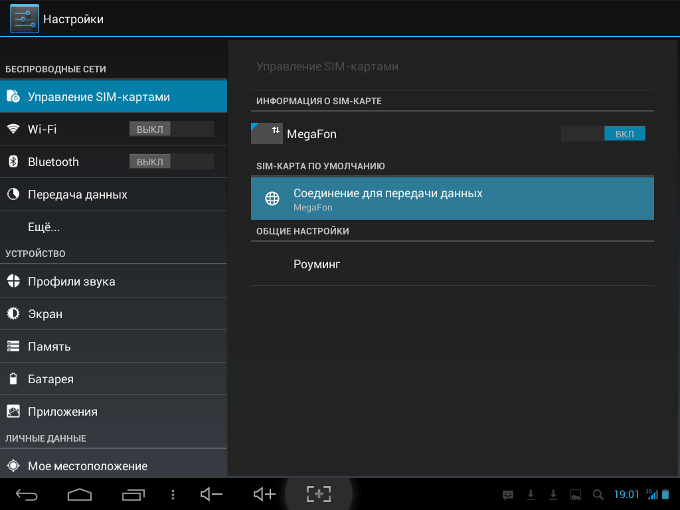

Poznámka. Tento krok můžete přeskočit, ale stejně je lepší to udělat.
Poté můžete zapnout WiFi:
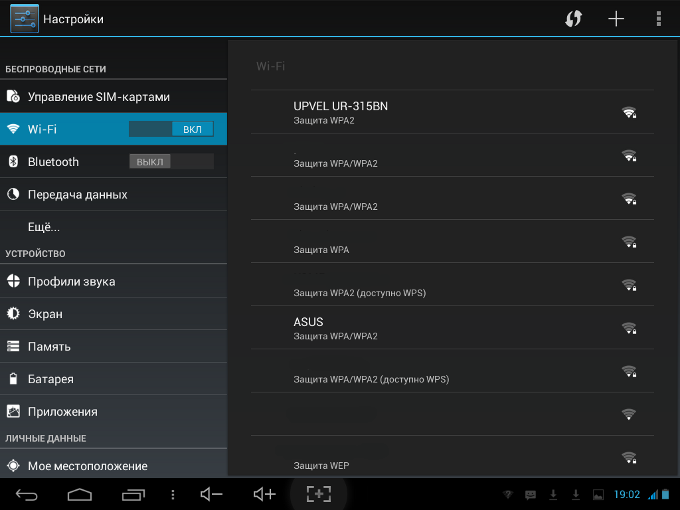
V seznamu přístupových bodů musíte vybrat ten, ke kterému se chcete připojit. Otevře se okno, ve kterém musíte zadat heslo pro tento přístupový bod a poté kliknout na tlačítko „Připojit“:

Poznámka. Pokud zaškrtnete volbu "Zobrazit heslo", pak můžete vidět text hesla.
Po nějaké době se vaše zařízení připojí k přístupovému bodu:

Pokud se dotknete tohoto připojení, zobrazí se informace o něm:

Jak vidíte, připojení Androidu k WiFi je velmi jednoduché.
Zabezpečení WiFi
Od kdy pomocí WiFi všechny informace jsou přenášeny prostřednictvím rádiových vln, díky čemuž jsou WiFi sítě mnohem zranitelnější ve srovnání s drátové sítě. Faktem je, že rádiové signály odesílané přístupovým bodem (WiFi router) a zařízeními, která jsou připojena k přístupovému bodu, jsou k dispozici pro zachycení jakýmkoli podobným zařízením, které je v dosahu „slyšení“ přístupového bodu nebo od klienta tento přístupový bod. To znamená, že zachycení síťového provozu se stává velmi jednoduchým, dostupným a neviditelným. A zachycení síťového provozu vám umožní shromažďovat informace nezbytné k útoku na WiFi síť. Jak se všechno stane více bodů WiFi přístup Roste také počet lidí, kteří chtějí „hacknout“ WiFi síť.
Nejčastější motivací pro hackování WiFi hotspotů je připojení k internetu přes WiFi zdarma. Poměrně častým obrazem dneška je, že máte v bytě nainstalovaný WiFi router a jsou k němu připojena nejen vaše zařízení, ale i počítač některého z vašich sousedů. Za internet zaplatíte a váš technicky zdatný soused dostane internet zdarma.
Ale „krádež“ Internet není jediným důvodem, proč je „hacknutý“ WiFi sítě. Faktem je, že pokud útočník získá přístup k vašemu přístupovému bodu, může jeho prostřednictvím získat přístup ke všem zařízením, která jsou připojena k vašemu WiFi routeru. A to mu dává možnost ukrást vaše osobní údaje. Například hesla do pošty, do online bankovnictví, vaše dokumenty – jedním slovem ke všemu, co vlastníte.
WiFi tedy musíte používat opatrně. Zde je několik pravidel, která je třeba dodržovat.
Nepřipojujte se k otevřeným veřejné sítě WiFi přes notebook, na který si ukládáte cenné informace. A pokud potřebujete přístup k internetu přes otevřené sítě WiFi, pak použijte firewall a antivir na notebooku. Ještě lepší je, když si na svůj notebook nainstalujete dva operační systémy. Jeden hlavní, ve kterém budou uloženy všechny vaše cenné informace. A druhý je prázdný, pouze pro přístup k internetu přes otevřené WiFi sítě.
Pokud používáte WiFi router doma nebo v kanceláři, musíte správně provést Nastavení WiFi router:
- Použijte typ zabezpečení WPA2.
- Heslo pro ochranu musí být dlouhé – je lepší, když má více než 8 znaků, a musí se skládat z libovolné sady znaků. Heslo ira121183 velmi špatné - během několika minut bude hacknut. Heslo ,"en":["R1wUBs-UsVo","R1wUBs-UsVo","wMfpKkIXjVI","oqngCL9qvdA","R1wUBs-UsVo","R1wUBs-UsVo","R1wUBs-UsVo","R1wUBs"-Us "wMfpKkIXjVI","R1wUBs-UsVo","BzZSBVM0fJE"],"de":["QdZjAstybMU","I9EtrDarVg8"],"es":["BeCc4_CmUoI","ZEfOjLrFrUM","BECoCUC,"BECoCI"4_C," "BeCc4_CmUoI","ZEfOjLrFrUM","9n9E21YHHjw","BeCc4_CmUoI","9n9E21YHHjw","DxofDURNSgo"],"pt":["MmJByr69Zxs","MZHE21YHHjw","MZHEX,"JB6"Zm6 s ","MmJByr69Zxs", "_HQt1mDmJR0","MmJByr69Zxs","6iF1vcQx-eY","MmJByr69Zxs"],"fr":["bU2KyvMjLG8","bU2KyvMjLG8","SqF-VrX"zIAG2Gn6","jGn6v""8" to" i KY" , "g47nss3FNRA"],"lt":["BB9w8wAnEcU","eDX6um0xlJ8","QYbrvVuEMUc","BB9w8wAnEcU","80eHbkOryrU","eDX6um0xlJ8"],"el":["LpGpLU","p" LpXnfp GSDyU ","LpXnfpGSDyU","LpXnfpGSDyU","LpXnfpGSDyU"])









